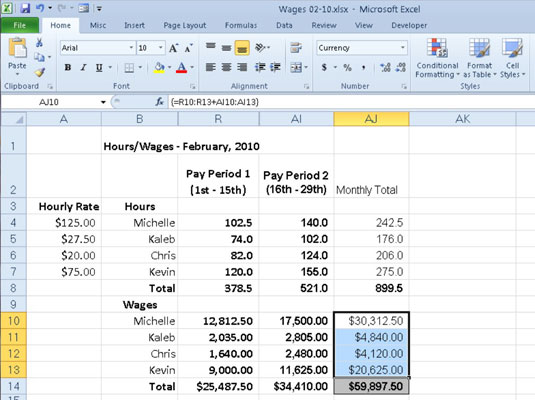An array uppskrift er sérstakur uppskrift sem starfar á ýmsum gildum í Excel 2010. Þegar reisa fylkisformúlu í yfirliti, þú ýtir á Ctrl + Shift + Enter til að setja inn fylkisformúlu í array svið.
Til að fá hugmynd um hvernig þú byggir og notar fylkisformúlur í vinnublaði skaltu íhuga dæmið hér að neðan. Þetta vinnublað er hannað til að reikna út tveggja vikna laun fyrir hvern starfsmann. Það mun hún gera með því að margfalda tímagjald hvers starfsmanns með fjölda vinnustunda á hverju launatímabili. Notaðu fylkisformúlu í stað þess að búa til eftirfarandi formúlu í reit R10 og afrita hana niður í reiti R11 til R13:

Að byggja upp fylkisformúlu til að reikna út tímakaup fyrir fyrsta launatímabilið.
=A4*R4
Þú getur búið til eftirfarandi fylkisformúlu á fylkissviðinu:
={A4:A7*R4:R7}
Þessi fylkisformúla margfaldar hvert af tímagjaldinu í 4 x 1 fylkinu á bilinu A4:A7 með hverja vinnustundina í 4 x 1 fylkinu á bilinu R4:R7. Þessi sama formúla er sett inn í allar frumur fylkissviðsins (R10:R13) um leið og þú klárar formúluna í virka reitnum R10. Til að sjá hvernig þetta er gert skaltu fylgja skrefunum sem þarf til að búa til þessa fylkisformúlu:
Gerðu reit R10 að virka hólfinu og veldu síðan fylkissviðið R10:R13 og sláðu inn = (jafnt tákn) til að hefja fylkisformúluna.
Þú byrjar alltaf fylkisformúlu með því að velja reitinn eða reitsviðið þar sem niðurstöðurnar eiga að birtast. Athugaðu að fylkisformúlur, eins og staðlaðar formúlur, byrja á jöfnunarmerkinu.
Veldu bilið A4:A7 sem inniheldur tímagjald fyrir hvern starfsmann, sláðu inn * (stjörnu fyrir margföldun) og veldu síðan bilið R4:R7 sem inniheldur heildarfjölda vinnustunda á fyrsta launatímabilinu.
Ýttu á Ctrl+Shift+Enter til að setja fylkisformúlu inn í fylkissviðið.
Excel setur axlabönd utan um formúluna og afritar fylkisformúluna {=A4:A7*R4:R7} inn í hverja frumu á fylkissviðinu R10:R13.
Þegar þú slærð inn fylkisformúlu verður þú að muna að ýta á Ctrl+Shift+Enter í staðinn fyrir bara Enter takkann því þessi lyklasamsetning segir Excel að þú sért að byggja upp fylkisformúlu, þannig að forritið setur formúluna í svig og afritar hana í hverja frumu á fylkissviðinu.
Myndin hér að neðan sýnir þér launatöfluna fyrir febrúar eftir að hafa lokið við allar fylkisformúlurnar á þremur sviðum: R10:R13, AI10:AI13 og AJ10:AJ13. Í öðru reitsviðinu, AI10:AI13, var eftirfarandi fylkisformúla slegið inn til að reikna út tímakaup fyrir annað launatímabilið í febrúar:
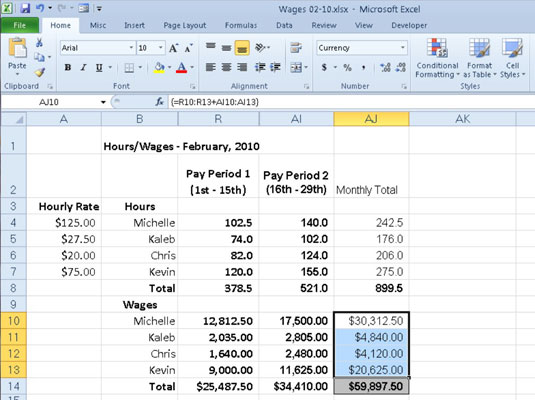
Tímavinnublað eftir að hafa slegið inn allar þrjár fylkisformúlurnar.
{=A4:A7*AI4:AI7}
Eftirfarandi fylkisformúla var færð inn í þriðja reitsviðið, AJ10:AJ13, til að reikna út heildarlaun sem greidd voru hverjum starfsmanni í febrúar 2010:
{=R10:R13+AI10:AI13}
Þegar þú slærð inn fylkisformúlu ætti formúlan að framleiða fylki með sömu stærðum og fylkissviðið sem þú valdir. Ef fylkið sem myndast sem formúlan skilar er minna en fylkissviðið, stækkar Excel fylkið sem myndast til að fylla út svæðið. Ef fylkið sem myndast er stærra en fylkissviðið sýnir Excel ekki allar niðurstöðurnar. Þegar niðurstöðurnar eru stækkaðar í fylkissviði tekur Excel til greina stærðir allra fylkanna sem notuð eru í rökum aðgerðarinnar. Hver frumbreyta verður að hafa sama fjölda lína og fylkið með flestar línur og sama fjölda dálka og fylkið með flestar dálka.